Publicité
Il y a des centaines de Vivre Comment créer votre propre CD Windows Live Lire la suite CD Mettez votre Linux Distro sur un Live CDRécemment, les DVD Live et Live USB ont également fait leur apparition. Ces systèmes en direct sont des versions complètes du système d'exploitation qui fonctionnent complètement à partir du support donné. Lire la suite disponible en ligne, presque entièrement gratuit. Beaucoup sont indispensables à diverses fins, telles que la récupération de bureau.
Par exemple, vous pouvez avoir GParted pour le partitionnement, Retour en arrière pour les tests de pénétration, CD de secours du système comme un CD de secours, CloneZilla pour cloner votre disque dur, et DBAN pour effacer complètement les données de votre disque dur. Puis il y a des centaines de distributions Linux supplémentaires Les meilleures discothèques d'exploitation LinuxLes meilleures distributions Linux sont difficiles à trouver. À moins que vous ne lisiez notre liste des meilleurs systèmes d'exploitation Linux pour les jeux, Raspberry Pi, et plus encore. Lire la suite
que vous pouvez trouver sous forme de CD amorçables.Bien que tous ces outils soient excellents, transporter plusieurs CD est un problème. Essayons donc autre chose: comme utiliser MultiCD pour créer une image de CD multiboot Comment créer une clé USB à démarrage multiple pour Windows et LinuxUne seule clé USB est tout ce dont vous avez besoin pour démarrer, installer et dépanner plusieurs systèmes d'exploitation. Nous vous montrerons comment créer une clé USB multiboot, y compris les programmes d'installation et de récupération Windows et Linux. Lire la suite . Voyons comment cela se fait.
Qu'est-ce que MultiCD?
MultiCD est un script shell conçu pour créer une image CD multiboot. MultiCD fonctionne avec une vaste gamme de CD Live amorçables Quelle est la meilleure façon d'exécuter plusieurs systèmes d'exploitation sur votre PC?Indécis entre Windows et Linux? Il est possible d'exécuter plusieurs systèmes d'exploitation sur une seule machine soit par double démarrage ou en utilisant une machine virtuelle. Découvrons laquelle vous convient le mieux. Lire la suite , y compris Arch Linux, Debian, Mint, Hiren’s BootCD, NetbootCD et Tails. Vérifiez liste complète ici. Il existe de nombreuses options. Par la suite, vous ne serez limité que par l'espace disque.
Voici comment procéder.
Créez votre CD
Commencez par créer un nouveau dossier. J'ai nommé le mien MultiCD pour faciliter les choses.
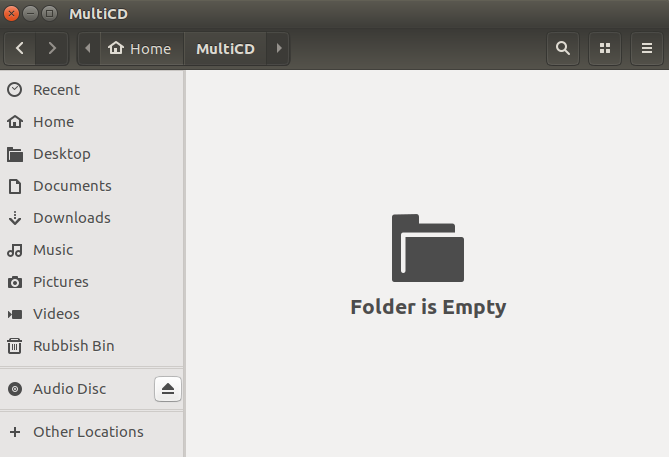
Vous pouvez maintenant télécharger l'archive MultiCD, en utilisant ce lien. La dernière version de MultiCD est hébergée sur Github. Utilisez la commande suivante 40+ commandes de terminaux Linux les plus utiliséesQue vous débutiez ou que vous soyez simplement curieux à propos du terminal Linux, voici les commandes les plus courantes qui vous permettront de passer tout votre temps sur Linux. Lire la suite pour télécharger la dernière version de développement de MulitCD:
$ git clone git: //github.com/IsaacSchemm/MultiCD.git
L'archive MultiCD devrait se télécharger rapidement. Une fois terminé, extrayez le contenu de l'archive dans le dossier MultiCD que nous avons créé précédemment.

Copiez ou créez un lien symbolique entre vos fichiers
Vous êtes presque prêt à créer le CD multiboot. Ensuite, copiez ou créez un lien symbolique des images ISO que vous souhaitez installer dans le dossier MultiCD. N'oubliez pas que seules les distributions sur la liste prise en charge fonctionneront. De plus, MultiCD nécessite des noms de fichiers spécifiques. Ceux-ci sont répertoriés à côté des liens de distribution sur la page ISO prise en charge. Par exemple, dban-2.3.0_i586.iso doit être renommé dban.iso.
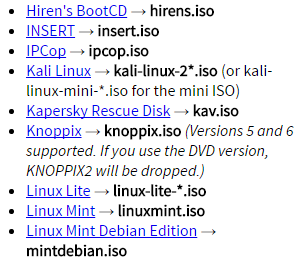
Exécutez le script
Ouvrez un terminal dans le dossier MultiCD. Pour ce faire, appuyez sur Maj + clic droit, puis sélectionnez Ouvrir dans le terminal dans le menu contextuel. Maintenant, exécutez les commandes suivantes:
chmod + x multicd * .sh ./multicd*.sh
Le script détectera automatiquement les images présentes dans le dossier et créera une image ISO pour vous. Le testament ISO résultant est nommé multicd.iso.

Graver l'ISO
Nous devons graver notre ISO sur un CD ou un DVD pour terminer. Je vais utiliser Brasero pour ce segment du didacticiel. Pour télécharger Brasero à l'aide du terminal, exécutez les commandes suivantes dans l'ordre:
sudo apt-get update sudo apt-get install brasero
Une fois installé, ouvrez Brasero. Ensuite, insérez un CD ou DVD noir compatible.
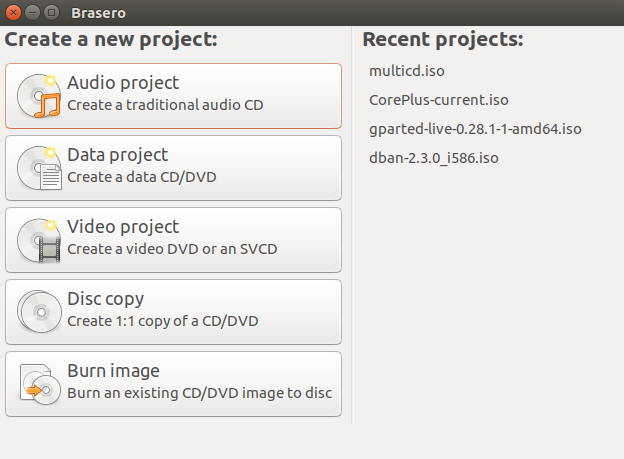
Sélectionner Graver l'image, puis accédez à l'ISO MulitCD créé dans la section précédente. Sélectionner Brûleret vous êtes prêt à partir.
Multiboot USB
MultiCD est un excellent moyen de créer un CD ou DVD multiboot. Cependant, beaucoup de gens maintenant préfère utiliser une clé USB Les 5 meilleurs divertissements Linux à installer sur une clé USBL'USB est idéal pour exécuter des versions portables de Linux. Voici les distributions Linux les plus utiles à exécuter à partir d'un lecteur USB. Lire la suite au lieu d'un disque. Heureusement, il existe de nombreux utilitaires pour la création d'une clé USB multiboot, tels que MultiSystem ou LiveUSB Install. En utilisant la première, je vais vous montrer rapidement comment créer une clé USB multiboot.
MultiSystem
Utilisez ce lien pour télécharger la dernière version du script Multisystem LiveUSB Tool.

Une fois téléchargé, extrayez le script sur votre bureau. Ensuite, double-cliquez sur le fichier extrait et sélectionnez Exécutez dans le terminal. Si vous ne disposez pas de cette option - ou si le script s'ouvre dans votre éditeur de texte - appuyez sur Maj + clic droit, puis sélectionnez Ouvrir dans le terminal. Exécutez maintenant la commande suivante:
./install-depot-multisystem.sh
Vous devrez entrer votre mot de passe, puis attendre la fin du script.
Ouvrez MultiSystem. Sélectionnez le lecteur USB que vous souhaitez utiliser dans le panneau inférieur et appuyez sur Confirmer.

Votre clé USB MultiSystem est maintenant prête à recevoir vos ISO. Faites glisser et déposez les images ISO dans la case en bas de la fenêtre. Les ISO doivent être ajoutés un à la fois, ainsi que la saisie de votre mot de passe. Malheureusement, cela rend la construction d'une grande clé USB multiboot un peu longue.

MultiSystem possède un menu avancé, contenant une option de téléchargement. Il s'agit d'une longue liste, contenant un mélange d'outils et de systèmes d'exploitation populaires - et, plus obscurs -. La sélection d'une option ouvrira la page de téléchargement du site Web pour l'outil spécifié. Une fois téléchargé, il peut être ajouté à votre clé USB multiboot.

Le menu avancé contient également les options pour tester votre clé USB multiboot en utilisant QEMU ou VirtualBox. De plus, des options sont disponibles pour les paramètres GRUB, ainsi que l'ajout d'options de démarrage en ligne de commande.
Vous êtes tout prêt
Les disques à démarrage multiple sont extrêmement pratiques. Tu peux garder toutes sortes d'utilitaires et de disques de secours Les 5 meilleurs disques de secours et de récupération pour une restauration du système WindowsVoici les meilleurs disques de secours Windows pour vous aider à accéder à votre ordinateur pour effectuer des réparations et des sauvegardes, même s'il ne démarre pas. Lire la suite stocké dans un emplacement pratique et facilement transportable. Vous disposez désormais des outils nécessaires pour créer un CD, DVD ou clé USB multiboot. Quelle combinaison d'outils garderez-vous à portée de main?
Quel est votre outil multiboot préféré? Connaissez-vous d'autres outils qui donnent des résultats similaires? Faites-nous part de vos conseils sur le démarrage multiple ci-dessous!
Crédit d'image: Pavel Kirichenko via Shutterstock.com
Gavin est rédacteur principal pour MUO. Il est également rédacteur en chef et gestionnaire SEO pour le site frère de MakeUseOf, Blocks Decoded. Il a un BA (Hons) écriture contemporaine avec des pratiques d'art numérique pillées dans les collines du Devon, ainsi que plus d'une décennie d'expérience professionnelle en écriture. Il aime beaucoup de thé.